WhatsApp je skvělý komunikační nástroj, který vám umožňuje snadno odesílat zprávy a soubory zdarma a mnohem víc, ale někdy je jednodušší psát zprávy na klávesnici nebo chcete snadno používat aplikaci pro stolní počítače – to je místo Web WhatsApp přichází.
Neexistuje žádná tabletová aplikace pro WhatsApp, a někdy jsou počítače jednodušší, takže WhatsApp web je užitečný pro celou řadu funkcí.
Zde je návod, jak nastavit web WhatsApp v počítači nebo tabletu.
Jak nastavit web WhatsApp na ploše
Přístup k webu WhatsApp nemůže být jednodušší – vše, co potřebujete, je váš počítač a telefon s přihlášeným WhatsApp.
Za prvé, přejděte na https://web.whatsapp.com/ a budete čelit velkému QR kódu, který je černobílým vzorem čtverců.
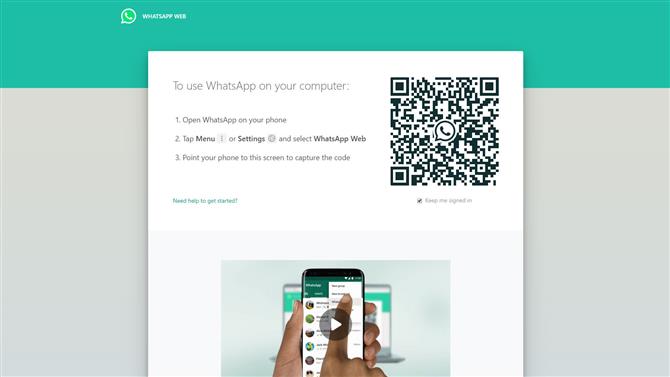
WhatsApp web. Obrazový kredit: TechRadar
Nyní nahrajte WhatsApp do telefonu a stiskněte tlačítko ‚menu‘, což je tři svislé body v levém horním rohu obrazovky, a vyberte web WhatsApp.
Jste konfrontováni se seznamem stolních a tabletových zařízení, do kterých jste přihlášeni, takže pokud je váš počítač již propojen s programem WhatsApp, bude v tomto seznamu (ačkoliv na webu WhatsApp se nezobrazí kód QR) v tomto případě).
Chcete-li se přihlásit k novému zařízení, stiskněte v pravém horním rohu nabídky bílou značku +, čímž spustíte fotoaparát – pokud to ještě neuděláte, budete možná muset udělit oprávnění WhatsApp.
Nyní řádek pole ve fotoaparátu s QR kód na obrazovce počítače – pokud to funguje, fotoaparát v telefonu se zavře, a WhatsApp web se otevře na vašem počítači. Pokud to nefunguje, zkuste obnovit stránku počítače a zkuste to znovu.
Jak používat WhatsApp web na iPad nebo Android tablet
Nastavení webu WhatsApp ve vašem prohlížeči na tabletu je trochu složitější, protože prohlížeče tablet vám neumožňují používat web WhatsApp – místo toho vás vyzývají ke stažení aplikace.
Nicméně, pustit se do App Store na vašem tabletu bude mít za následek, že vám aplikace není k dispozici – což je správné.
Způsob, jak to obejít, je požádat o pracoviště na ploše tabletu, které zobrazí stránku tak, jak se zobrazuje v počítači místo toho, co vidíte na tabletu.
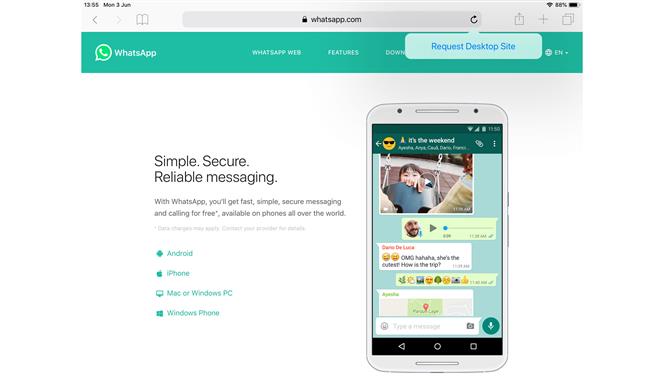
Požadavek na pracovní plochu v iPadu. Obrazový kredit: TechRadar
Chcete-li to provést v prohlížeči Safari na iPadu, stiskněte a podržte tlačítko Obnovení stránky vpravo od panelu Adresa URL nahoře. Po několika okamžicích se objeví výzva na vyžádání desktopové stránky – stiskněte toto tlačítko a měli byste vidět stejnou stránku, kterou byste dostali na počítači. To může být trochu temperamentní, takže zkuste několikrát, pokud to nebude fungovat okamžitě.
V tabletech Chrome na Androidu stiskněte v prohlížeči tlačítko menu, což je tři svislé body v pravém horním rohu obrazovky. V nabídce je možnost ‚Plocha webu‘ se zaškrtávacím políčkem vedle ní – vyberte tuto možnost a stránka se znovu načte do verze stolního počítače.
Odtud se můžete řídit výše uvedenými pokyny a získat web WhatsApp na vašem tabletu.
- To jsou nejlepší alternativy k WhatsApp
